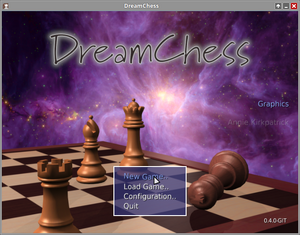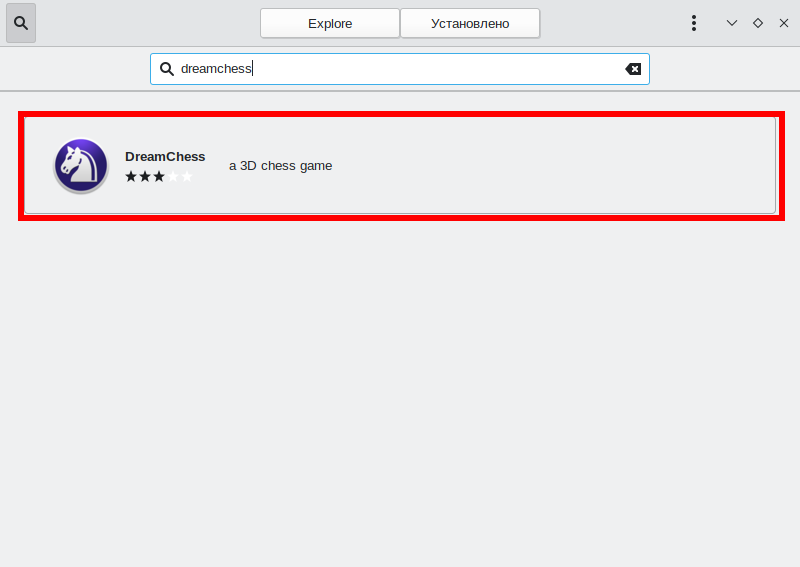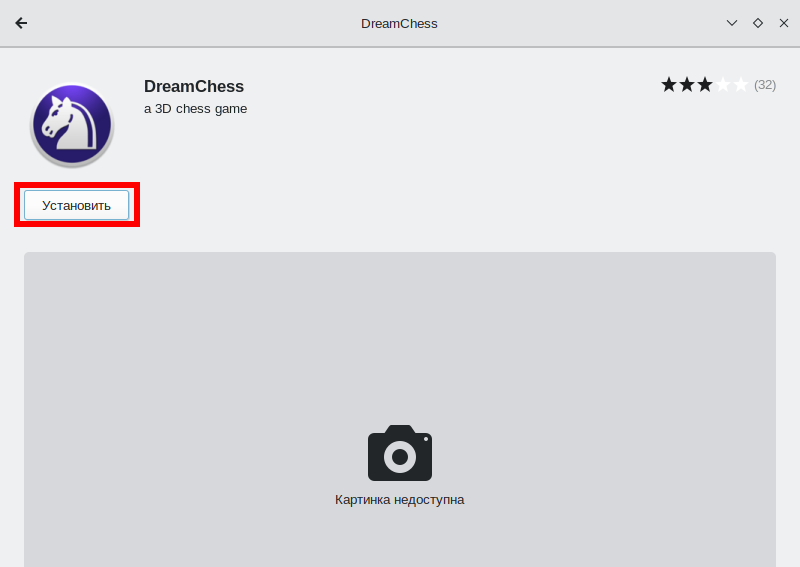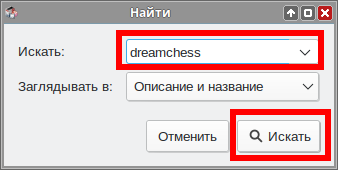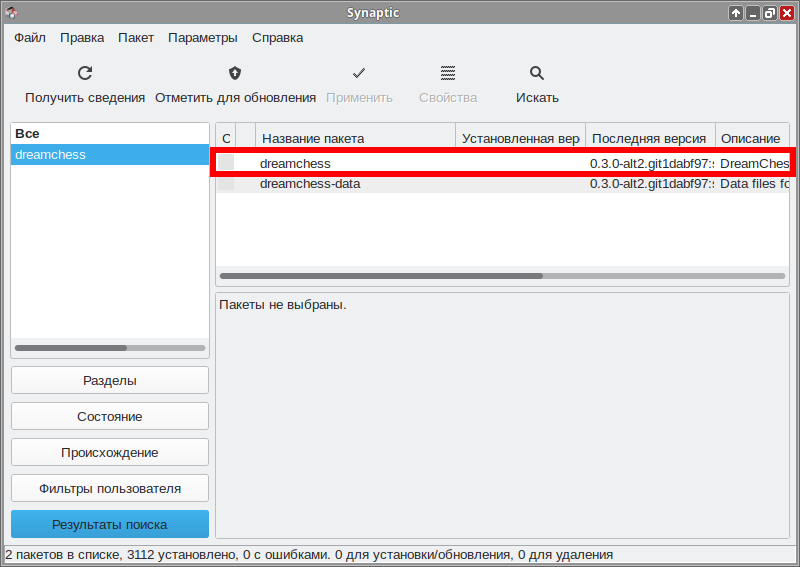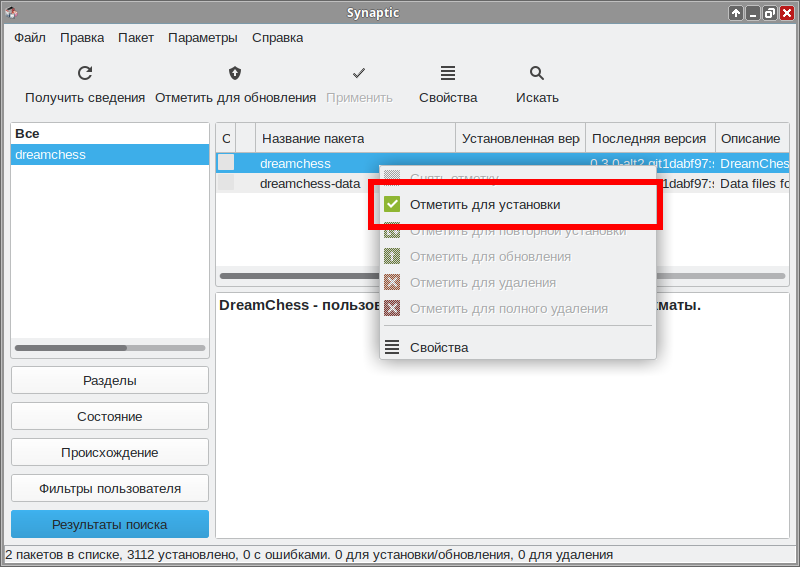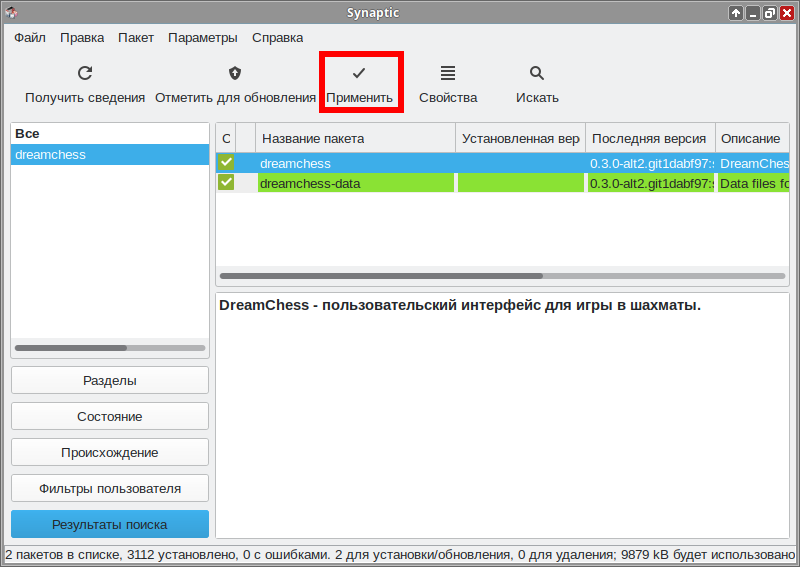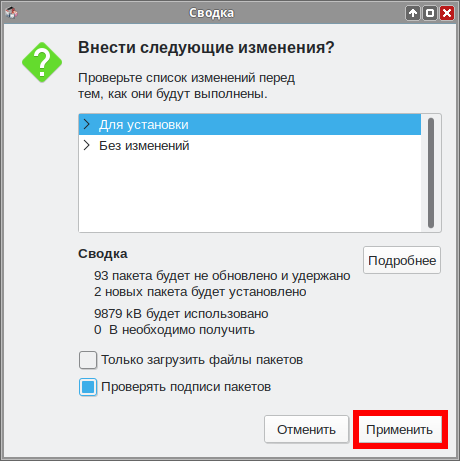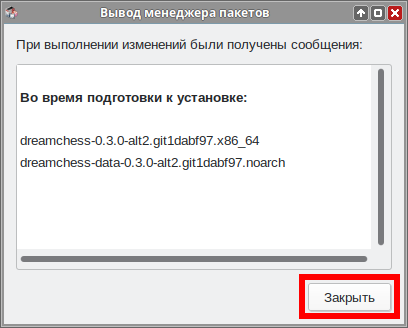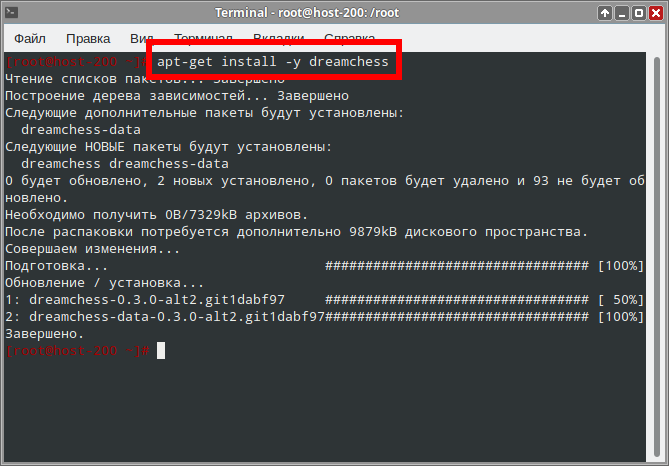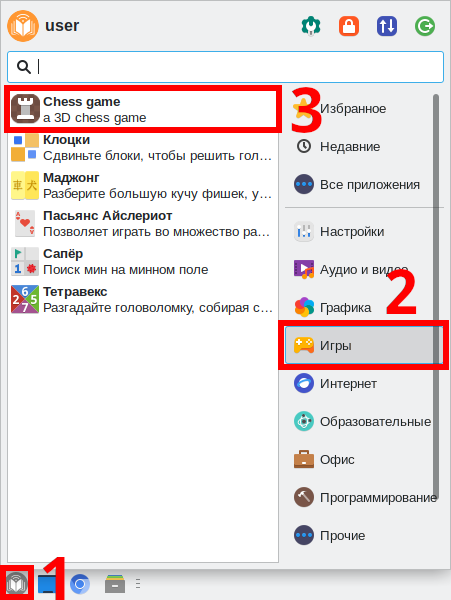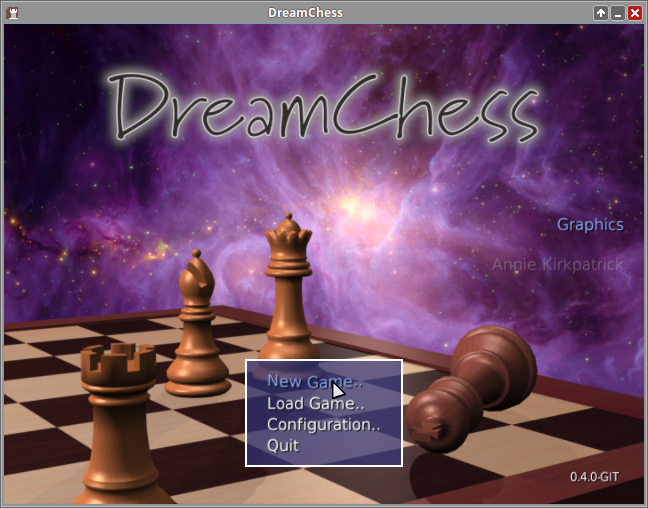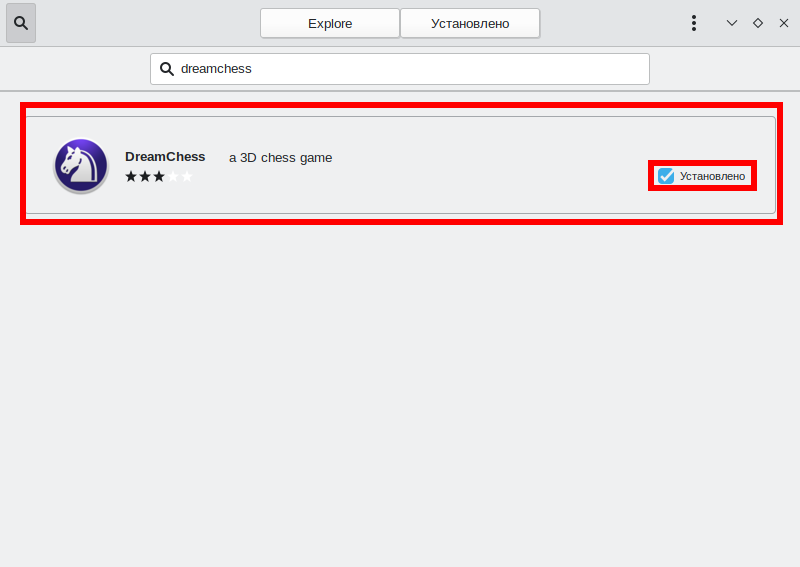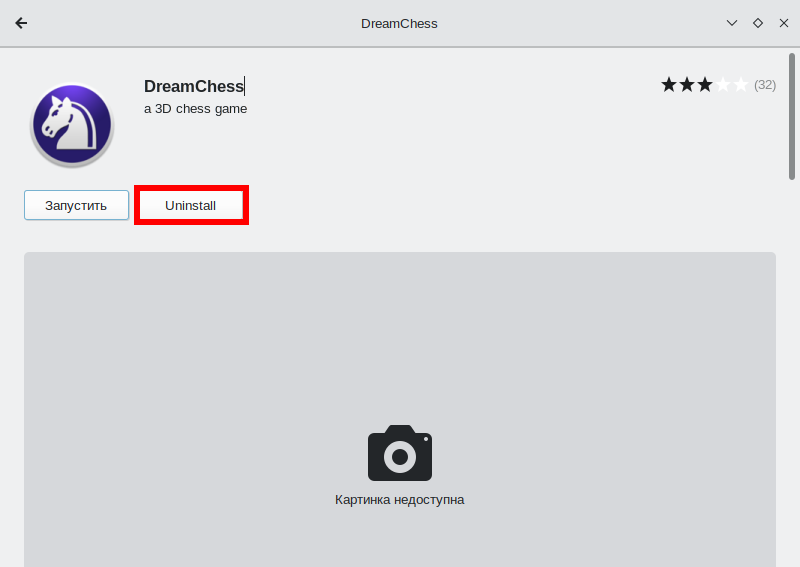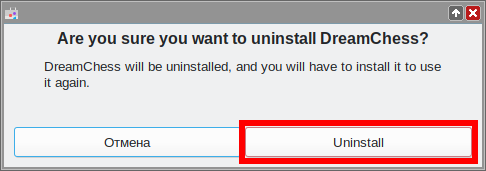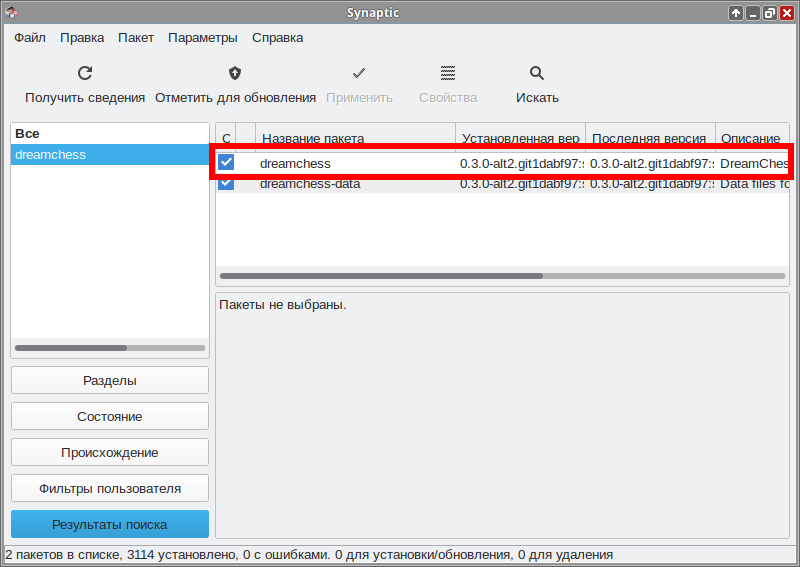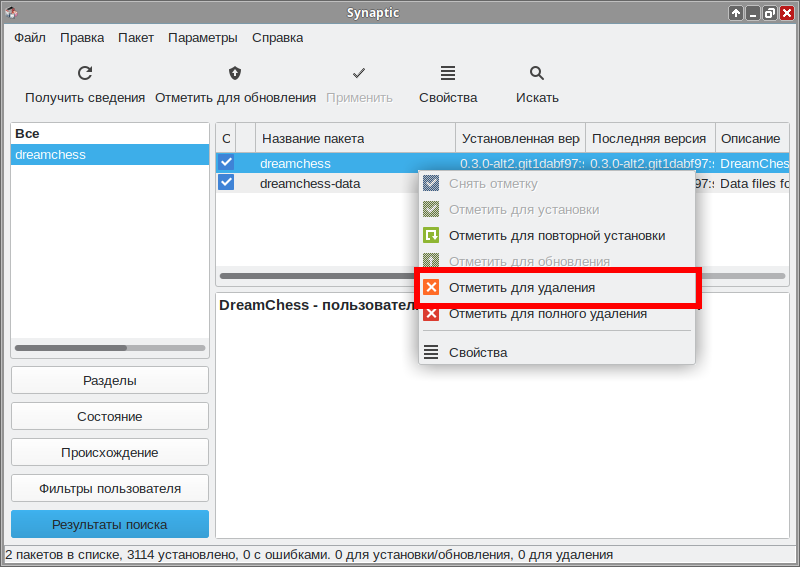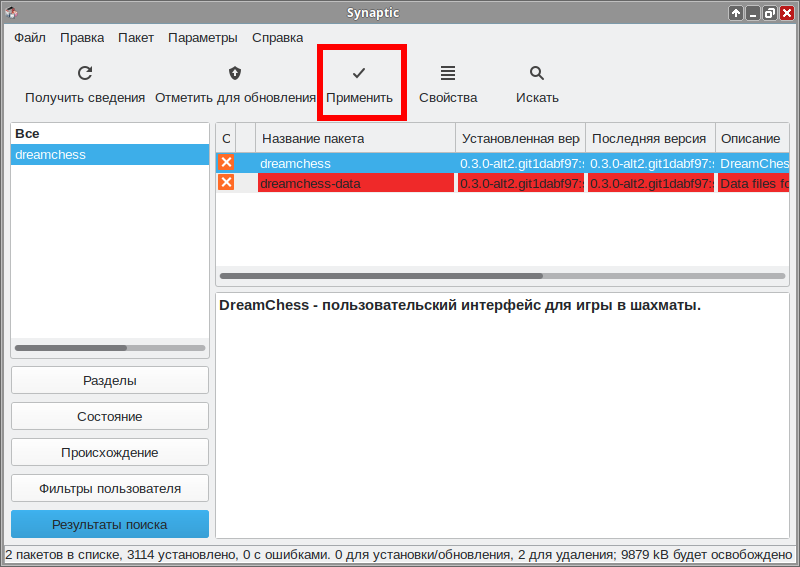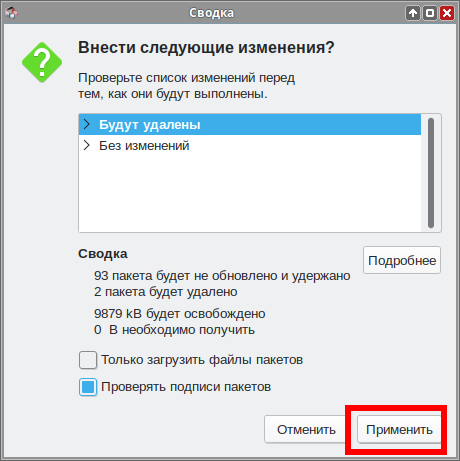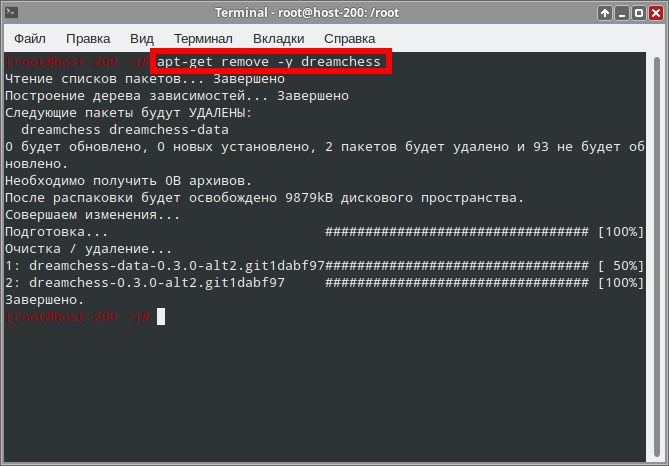Education applications/DreamChess: различия между версиями
Pechenovv (обсуждение | вклад) Нет описания правки |
Нет описания правки |
||
| Строка 60: | Строка 60: | ||
{{:Education-console-install-common-v2}}#Установите программу DreamChess следующей командой: | {{:Education-console-install-common-v2}}#Установите программу DreamChess следующей командой: | ||
#:<syntaxhighlight lang="bash"> | #:<syntaxhighlight lang="bash"> | ||
# apt-get | # apt-get install -y dreamchess | ||
</syntaxhighlight> | </syntaxhighlight> | ||
#:[[Файл:Edu-dreamchess-install-console-a.png|Ввод команды для установки пакета]] | #:[[Файл:Edu-dreamchess-install-console-a.png|Ввод команды для установки пакета]] | ||
Текущая версия от 09:13, 21 ноября 2023

| |
|---|---|
| DreamChess | |
| Появился в: | 2003 |
| Оф. сайт: | https://dreamchess.org/ |
| Репозиторий ALT Linux | dreamchess |
| Включена в состав Альт Образование |
Нет |
| Лицензия: | GPLv3 |
DreamChess — это бесплатная компьютерная шахматная программа, предоставляющая увлекательную виртуальную доску для игры в шахматы на компьютере. С его простым и понятным интерфейсом, DreamChess подходит как для новичков, так и для опытных игроков. Программа предлагает различные уровни сложности, позволяющие адаптировать игру под разные уровни навыков. DreamChess также обладает красочными 3D-графикой и различными темами, что придает игровому процессу приятную визуальную атмосферу. С возможностью игры против компьютера или другого игрока, DreamChess предоставляет прекрасную возможность насладиться классической игрой в шахматы в виртуальной среде.
Установка
Программу можно установить из системного репозитория ALT Linux. Для установки программы через консоль или Synaptic нужно выбрать пакет dreamchess.
Выберите удобный способ установки:
Центр Приложений
- Откройте Меню приложений ▷ Системные ▷ Центр приложений:
- Нажмите на кнопку поиска:
- Введите в поле поиска «DreamChess» и дождитесь загрузки:
- Нажмите установить:
- Программа установлена, закройте Центр приложений.
Synaptic
- Откройте Меню приложений ▷ Настройки ▷ Программа управления пакетами Synaptic:
- Введите пароль суперпользователя:
- Нажмите на кнопку «Получить сведения» и подождите, пока программа обновит кэш:
- Нажмите на кнопку «Искать»
- Введите в окне поиска «dreamchess» и нажмите «Искать»:
- Программа найдёт нужный пакет.
- Кликните по пакету ПКМ и выберите «Отметить для установки»:
- Нажмите кнопку «Применить»:
- Согласитесь с изменениями:
- Программа начнёт загрузку и установку пакетов:
- После успешной установки программа выдаст соответствующее сообщение:
- Программа установлена, закройте Synaptic.
Терминал
- Откройте Меню приложений ▷ Системные ▷ Терминал Xfce:
- Введите запрос на повышение прав до суперпользователя и команду для обновления кэша:
- Установите программу DreamChess следующей командой:
- Программа установлена, закройте окно терминала.
Запуск программы в Альт Образование
- Чтобы запустить программу в Альт Образование перейдите по следующим пунктам меню:
- Программа запущена:
Удаление
Выберите удобный способ удаления:
Центр Приложений
- Откройте Меню приложений ▷ Системные ▷ Центр приложений:
- Нажмите на кнопку поиска:
- Введите в поле поиска «DreamChess» и дождитесь загрузки:
- Нажмите «Uninstall»:
- Подтвердите удаление, снова нажав «Uninstall»:
- Программа удалена, закройте Центр приложений.
Synaptic
- Откройте Меню приложений ▷ Настройки ▷ Программа управления пакетами Synaptic:
- Введите пароль суперпользователя:
- Нажмите кнопку «Искать»:
- Введите в окне поиска «dreamchess» и нажмите «Искать»:
- Программа нашла установленный пакет:
- Кликните по пакету ПКМ и выберите «Отметить для удаления»:
- Нажмите кнопку «Применить»:
- Согласитесь с изменениями:
- Программа выполняет удаление
- Удаление завершено, закройте Synaptic.
Терминал
- Откройте Меню приложений ▷ Системные ▷ Терминал Xfce:
- Введите запрос на повышение прав до суперпользователя:
- Введите запрос на удаление программы командой:
- Удаление завершено, закройте окно терминала.